发布时间:2017-03-15 15: 57: 24
作为专业的一款针对MS Office系列的密码破解工具,Advanced Office Password Recovery不仅可以快速地破解文档密码,还会自动将所有发现的已知密码保存到“密码缓存”中,这样可以方便查看和恢复密码。那么作为新手,对于在Advanced Office Password Recovery(以下简称“AOPR”)中选择密码缓存文件可能还陌生,为了方便大家的使用,下面就一起学习AOPR选择密码缓存文件的技巧。
具体的操作步骤如下:
步骤一 双击桌面上的软件图标打开Office密码破解工具并单击主页面中的“密码缓存”标签页,如下图所示。
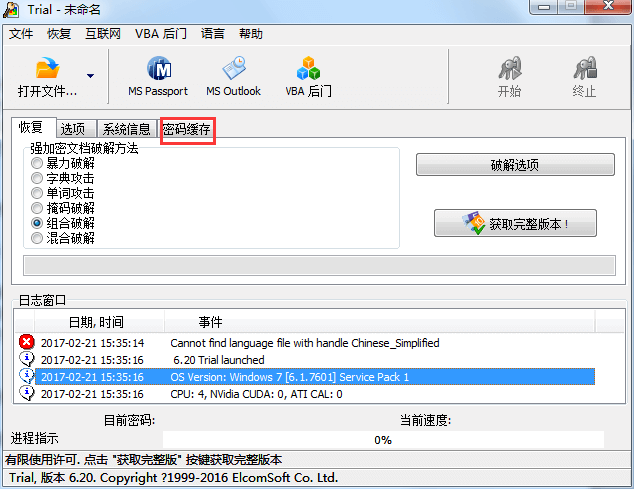
步骤二 如下图所示,可以看到“密码缓存”标签页中包含AOPR破解密码需要用到的多数关于缓存密码的内容,包括查看缓存密码、清除缓存、为密码缓存设置密码等,如果用户需要添加缓存文件,只要点击“添加文件”按钮即可。其实还可以管理密码缓存,具体教程可参考:Office密码恢复软件:如何管理密码缓存。
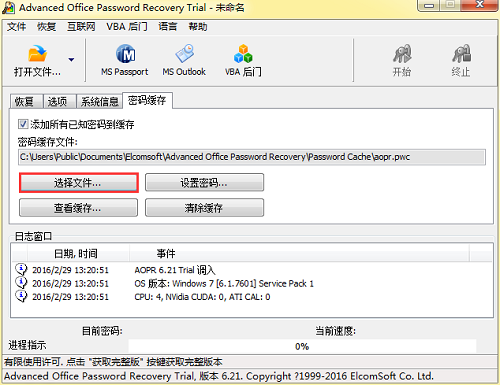
步骤三 在弹出的添加文件对话框中,选择需要的.pwc文件并单击“打开”按钮,添加缓存文件成功。
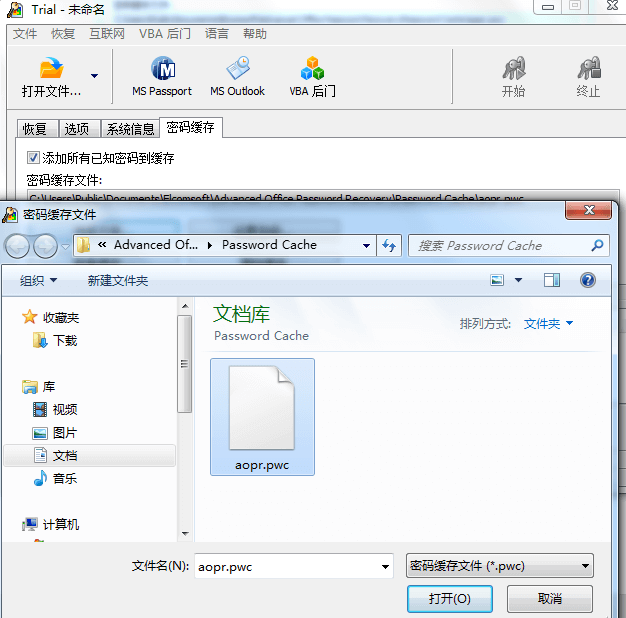
以上就是给大家介绍的在AOPR中选择密码缓存文件的方法,其实该软件是个很好操作的软件,软件界面简洁,各按钮功能一目了然,通过使用该软件你就会发现它的强大之处。
展开阅读全文
︾